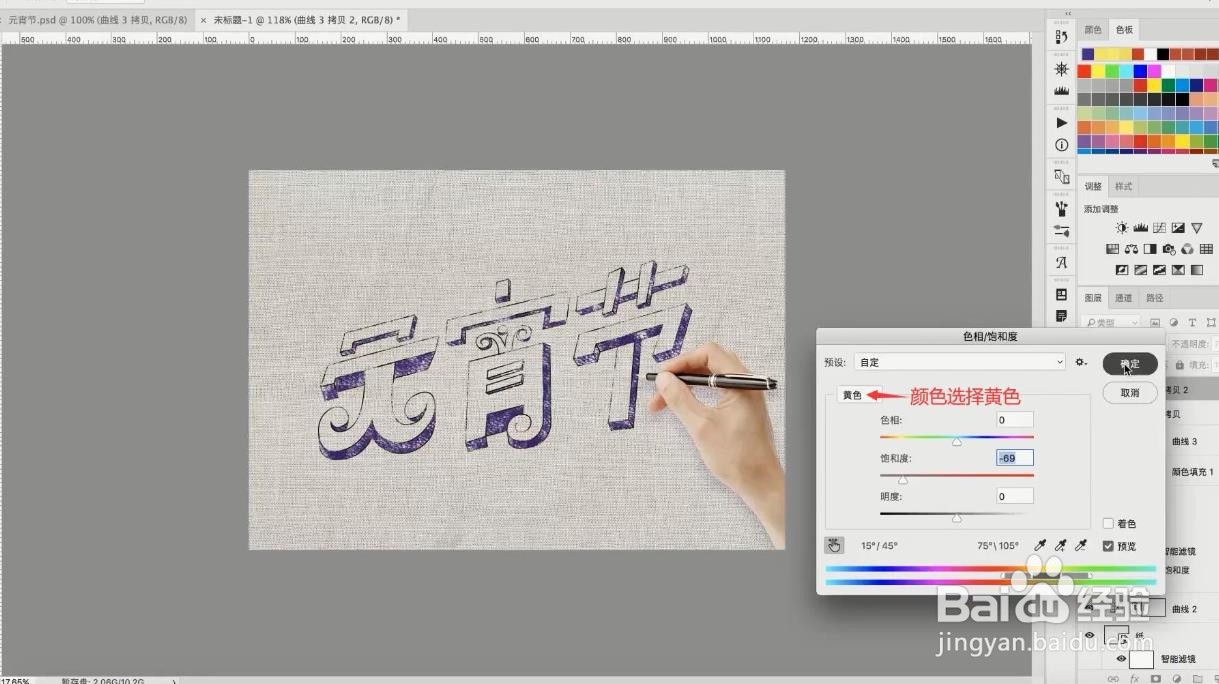illustrator+Photoshop设计元宵节艺术字
1、打开AI软件,打开手绘的草稿图,然后使用【钢笔工具】描摹草稿,做出线条文字,如图所示。
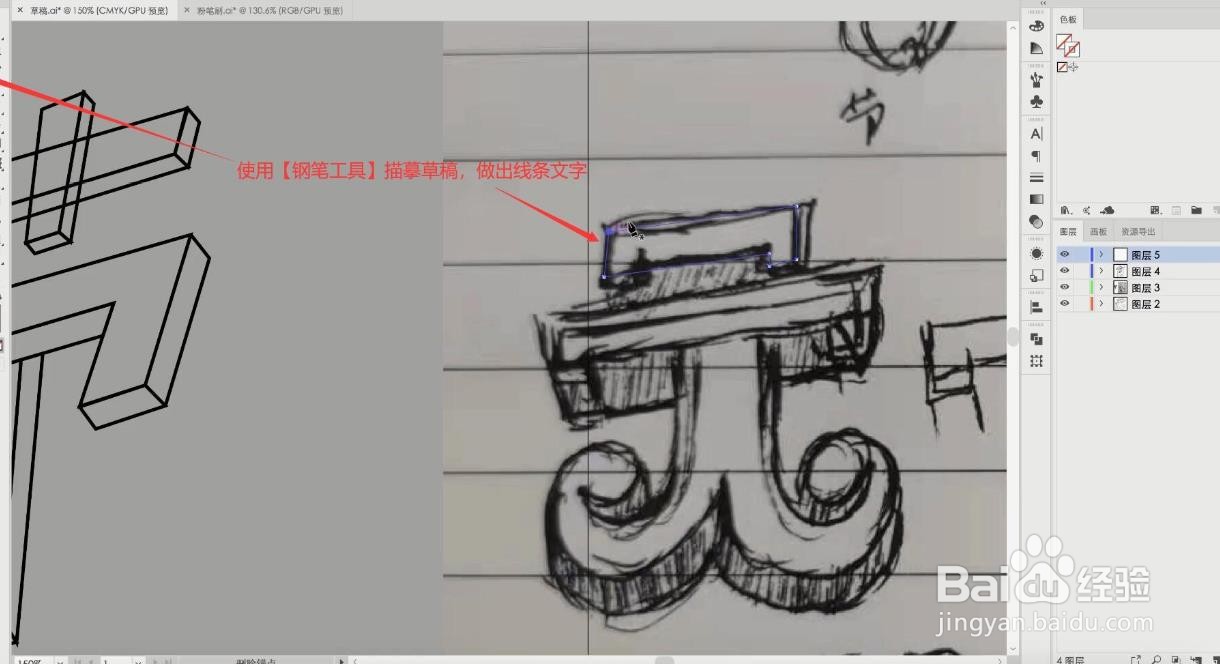
2、在描摹完成后统一放置在图片左侧, 绘制时注意细节的修饰,文字整体呈倾斜状,同时确保他们的大小相似,如图所示。
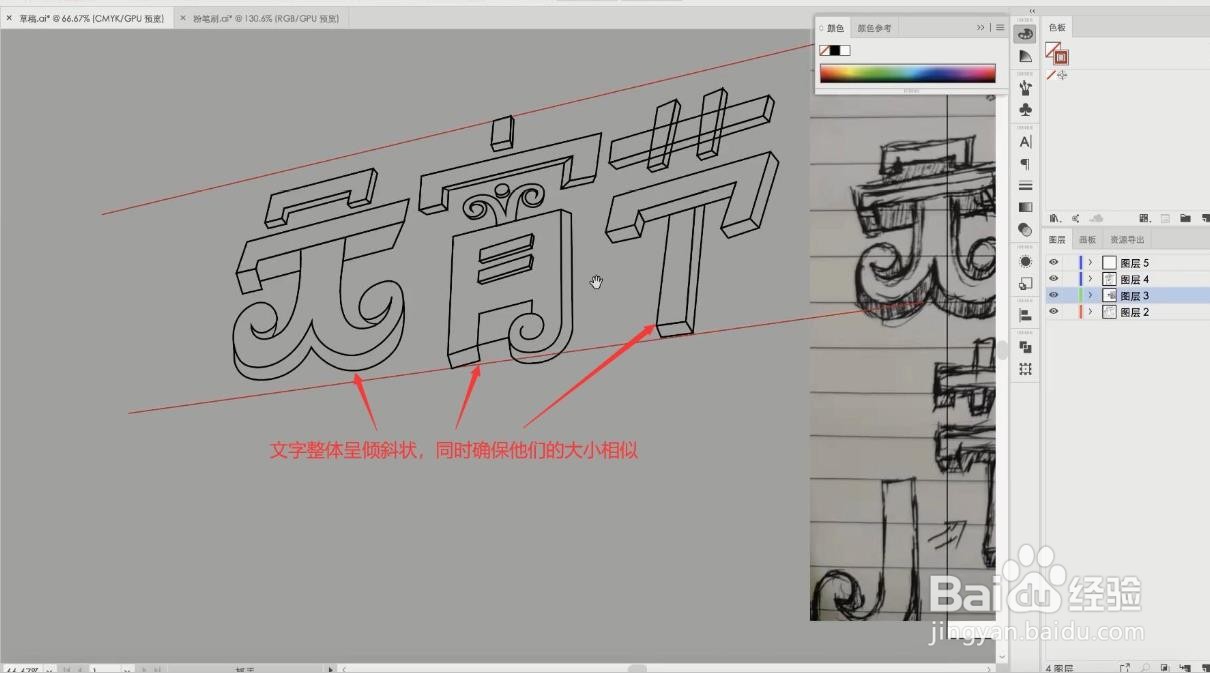
3、完成绘制后将它们【复制】并【粘贴】至PS软件中,【粘贴为-智能对象】,然后隐藏线条文字,将背景素材拖入画布中,【移动并复制】并拼接,使其填满画面,如图所示。
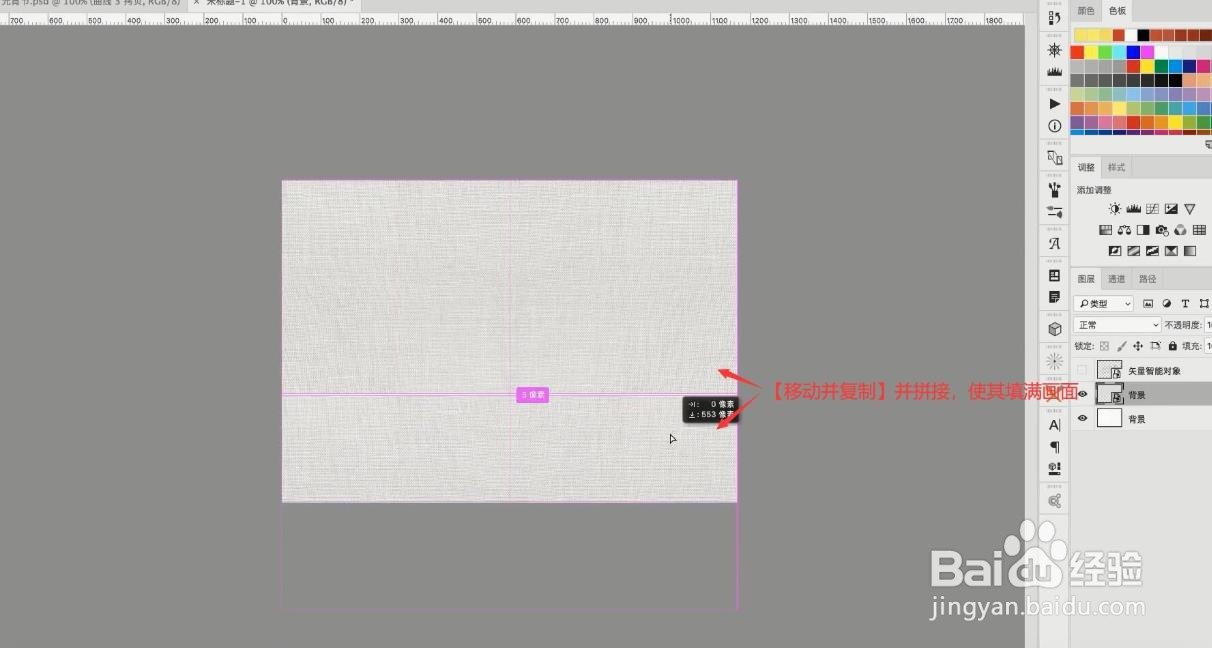
4、添加【曲线】,向下拉曲线压暗背景,使其视觉上更有粗糙感,如图所示。
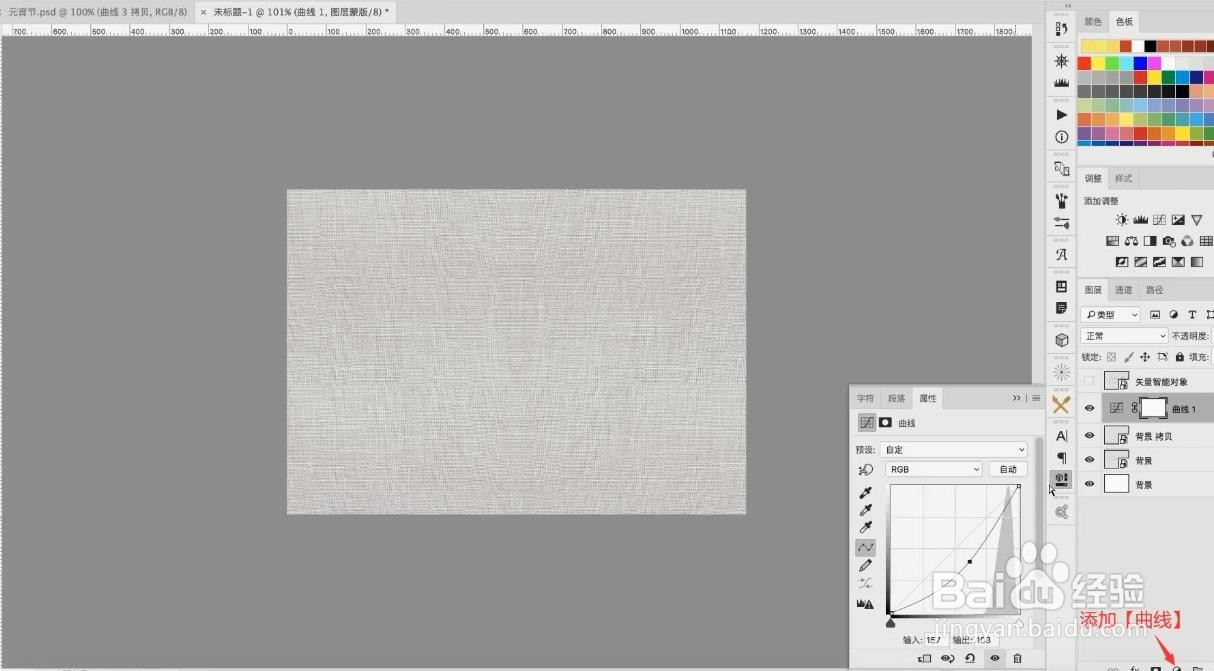
5、显示线条文字,【新建图层】,使用【钢笔工具】绘制选区选中文字的内部结构,填充为白色,如图所示。
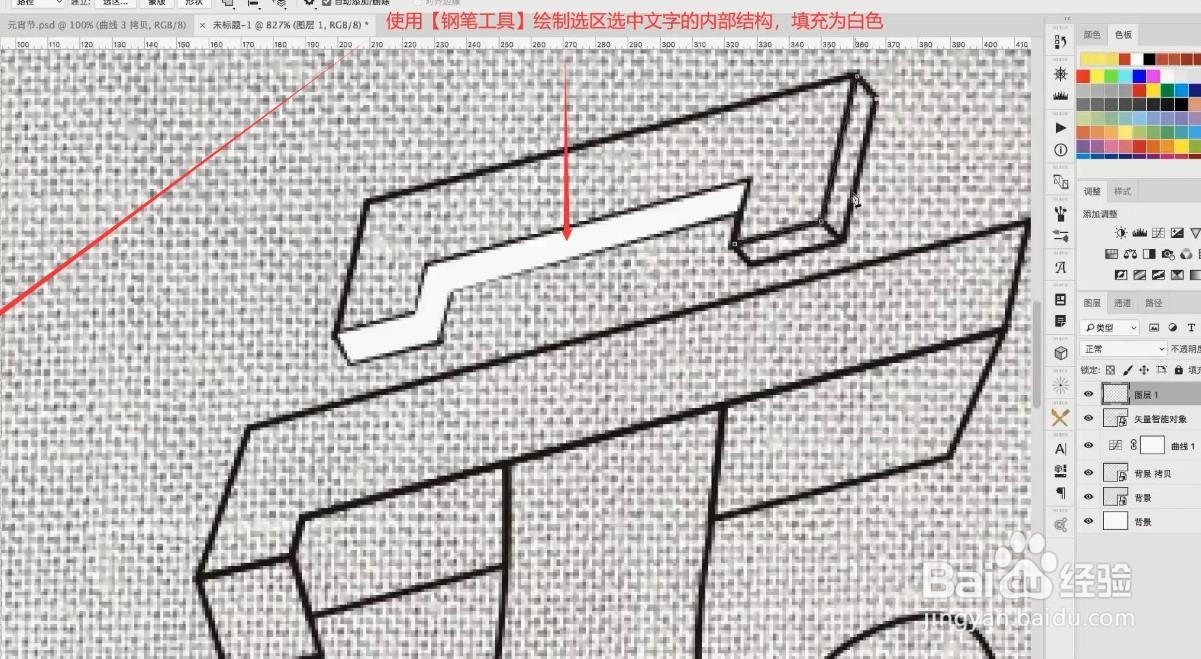
6、继续使用【钢笔工具】选中内部结构并填充为白色,然后在智能矢量对象图层上添加【蒙版】,使用【钢笔工具】绘制选区选中不需要的笔画,填充为黑色进行隐藏,如图所示。
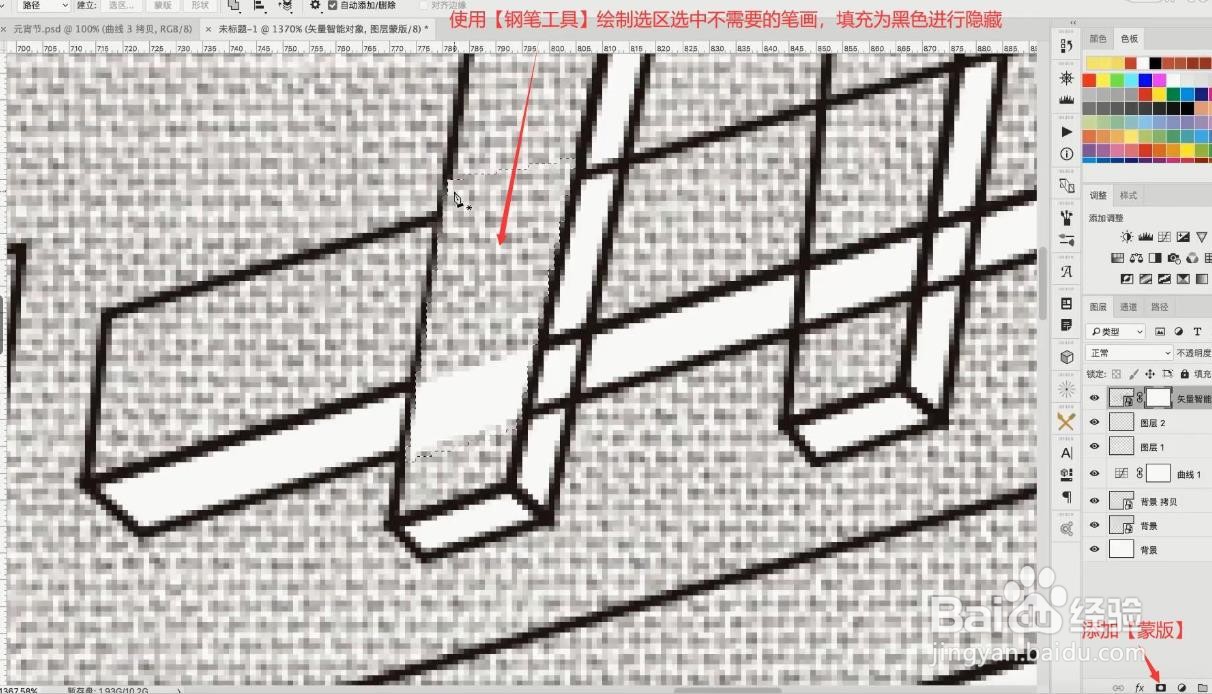
7、接下来绘制阴影,调整颜色为紫色,可使用【画笔工具】选择颗粒状的画笔,涂抹上阴影,如图所示。
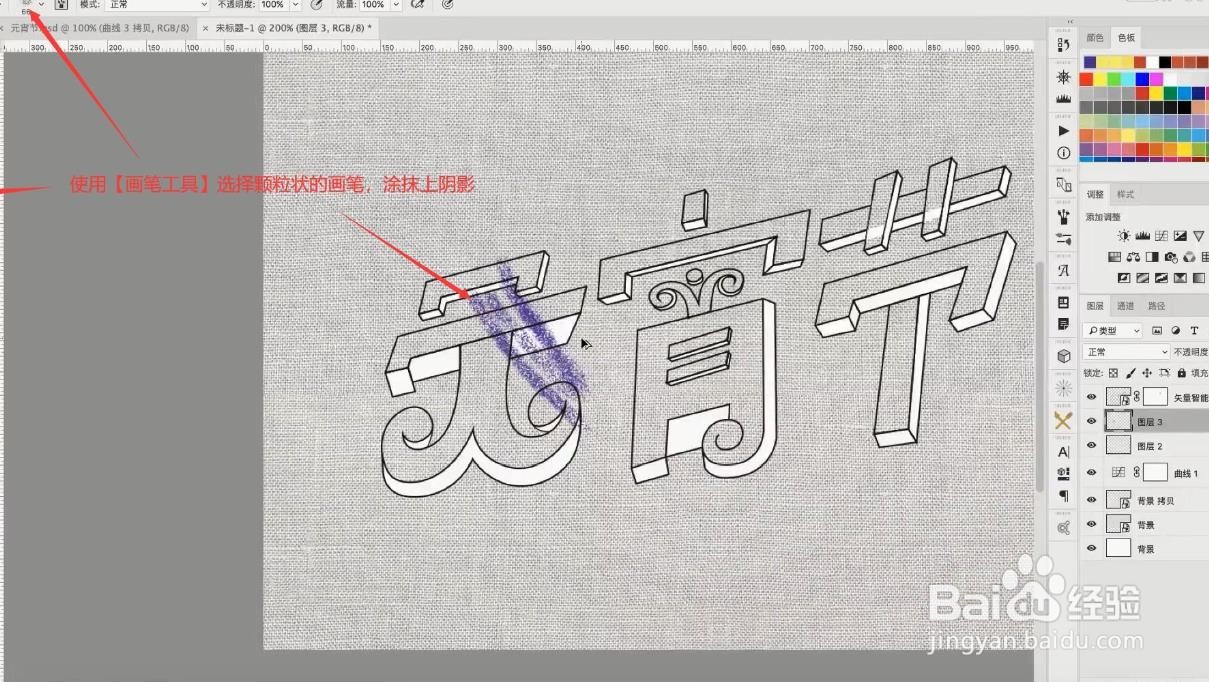
8、也可以在AI中打开粉笔刷素材,选中粉笔刷素材【复制】并【粘贴】至画布中,【粘贴为-智能对象】,【自由变换】放大,如图所示。
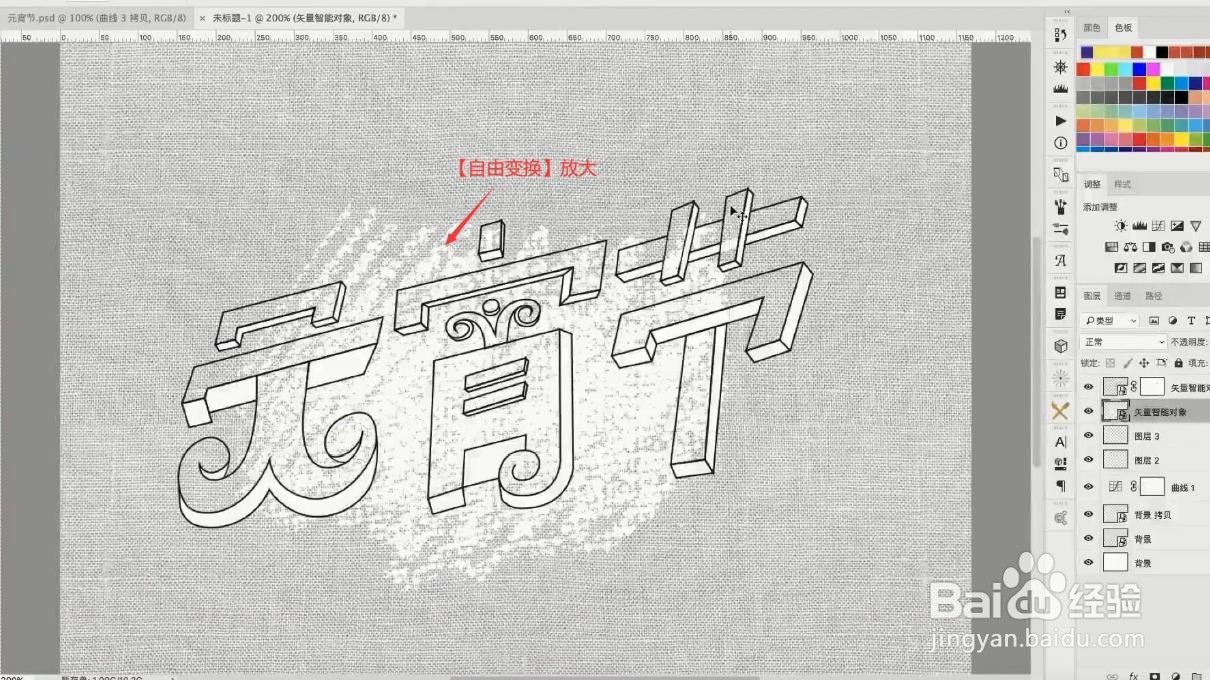
9、【载入选区】,在画笔中选择【新建画笔预设】,设置名称新建粉笔刷画笔,如图所示。
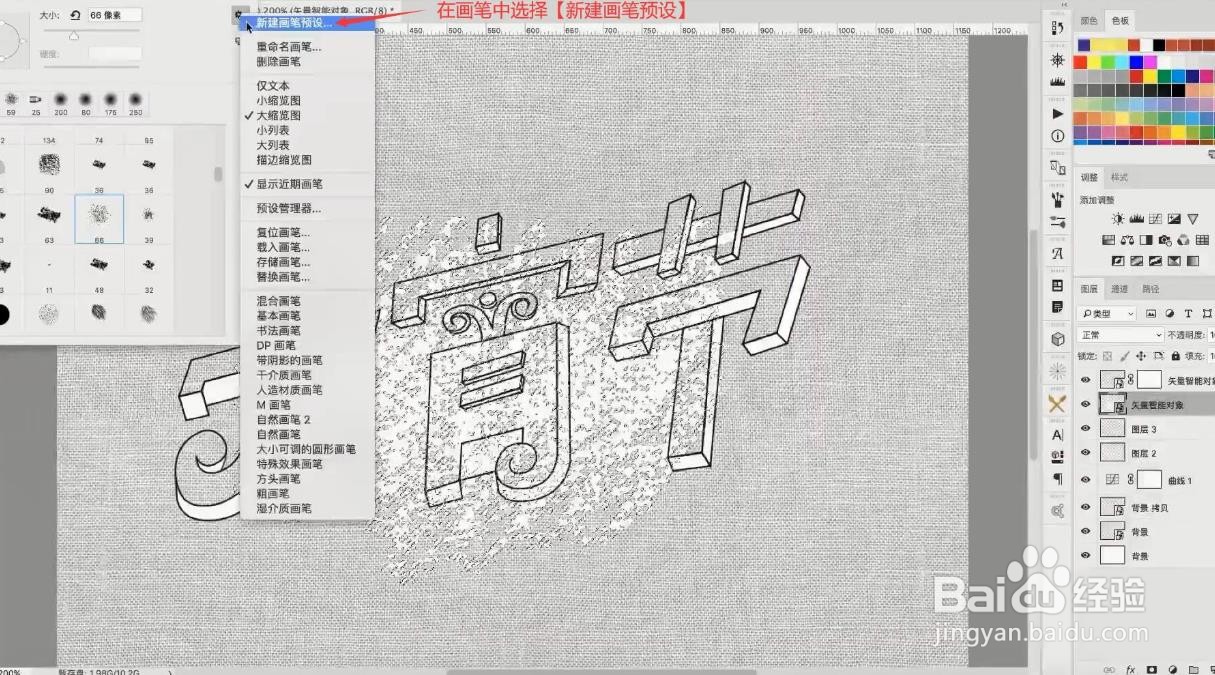
10、在填充为白色的内部结构图层上方【新建图层】并【创建剪切蒙版】,使用【画笔工具】选择刚刚新建的画笔,涂抹上紫色的阴影,如图所示。
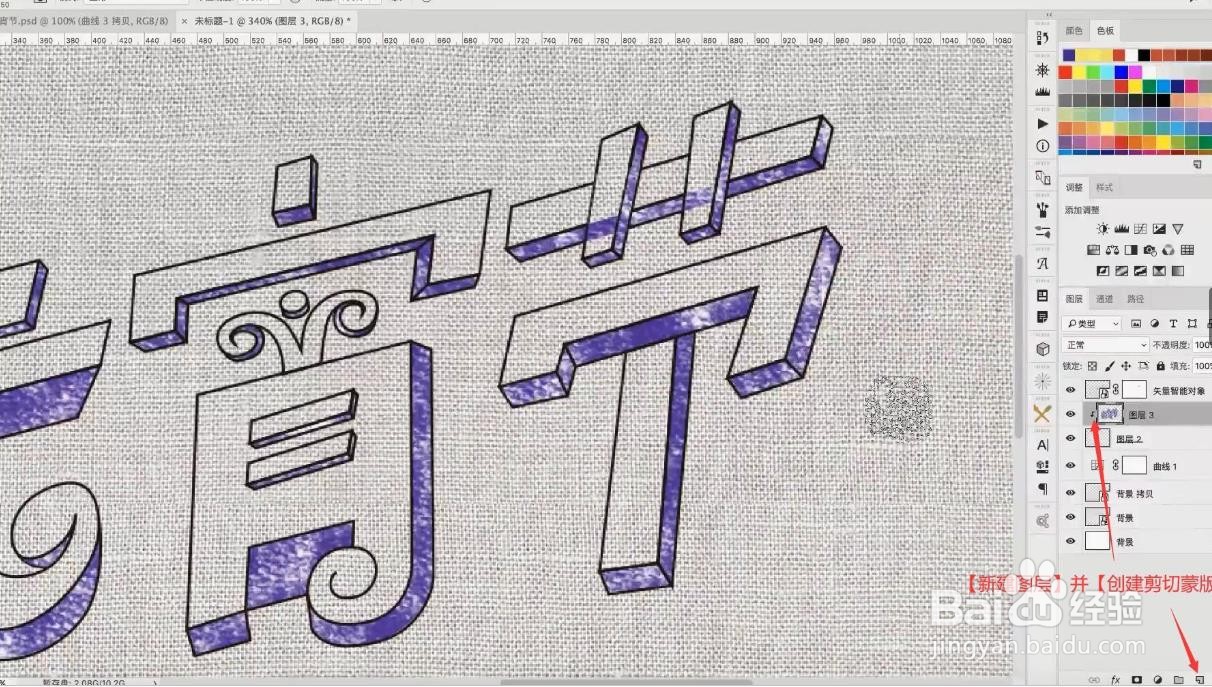
11、使用【钢笔工具】在穿帮部分绘制选区,【删除】去除多余的颜色,如图所示。
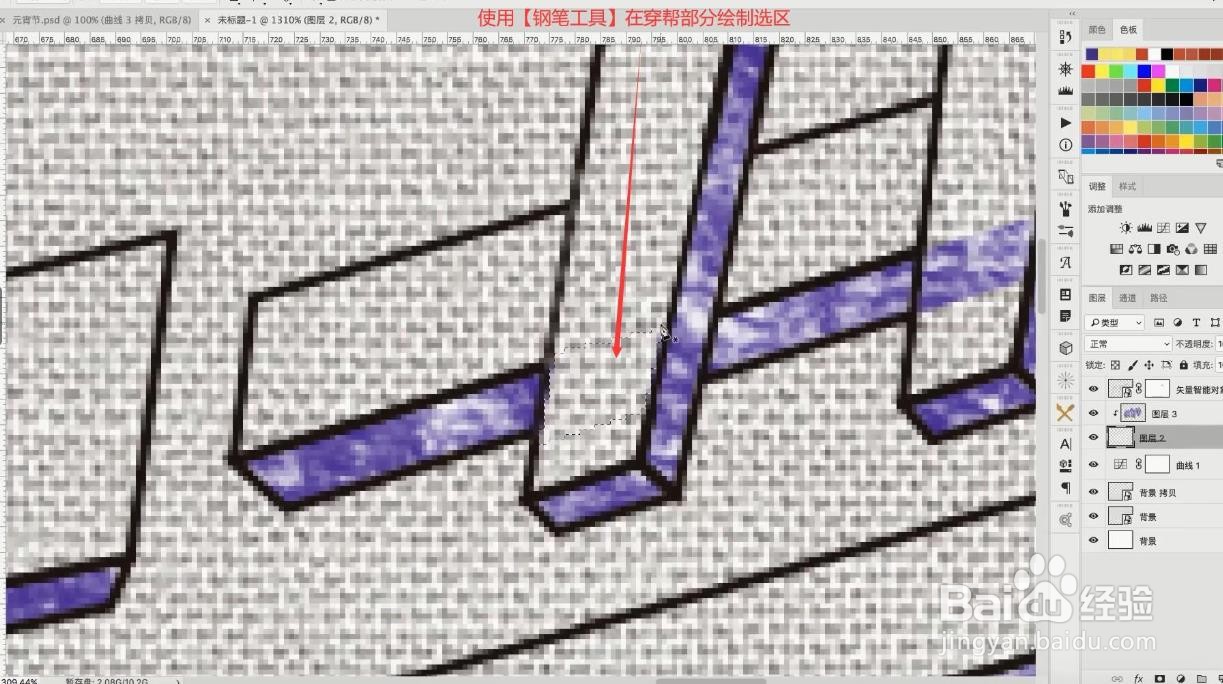
12、使用【曲线工具 快捷键:Ctrl+M】,向下拉曲线压深紫色,如图所示。
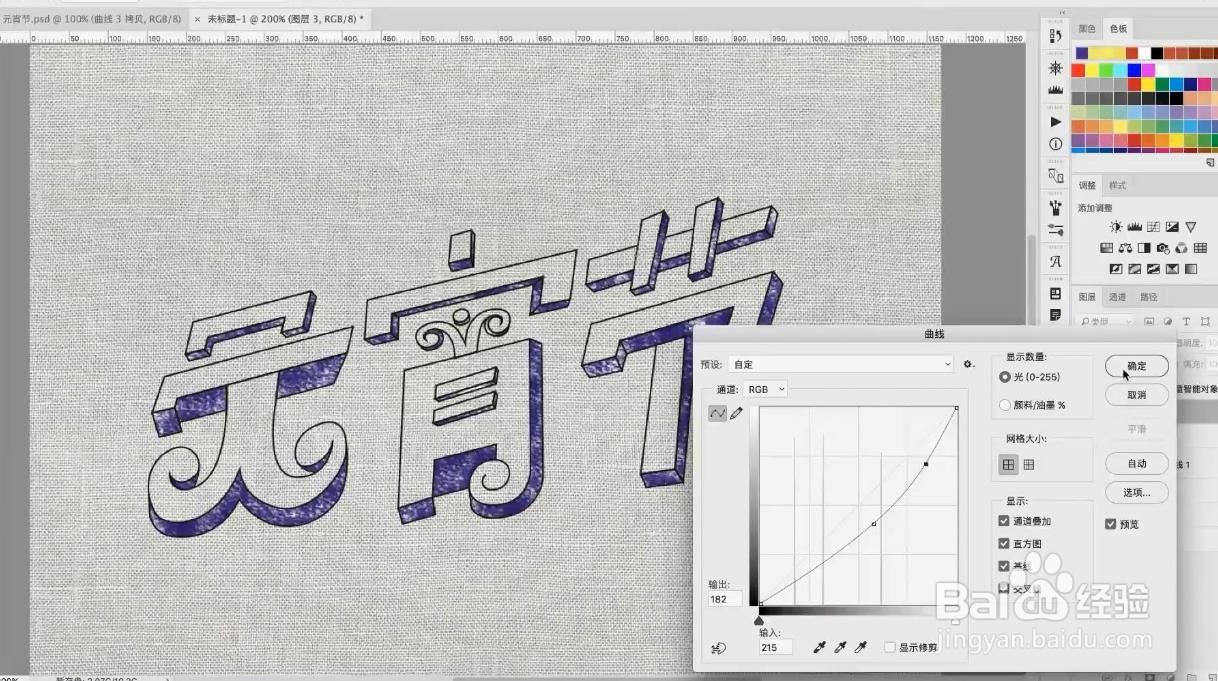
13、在线条文字图层的【蒙版】上使用【画笔工具】选择黑色,涂抹线条文字,使其线条有颗粒状的粗糙感,融入到背景中,如图所示。
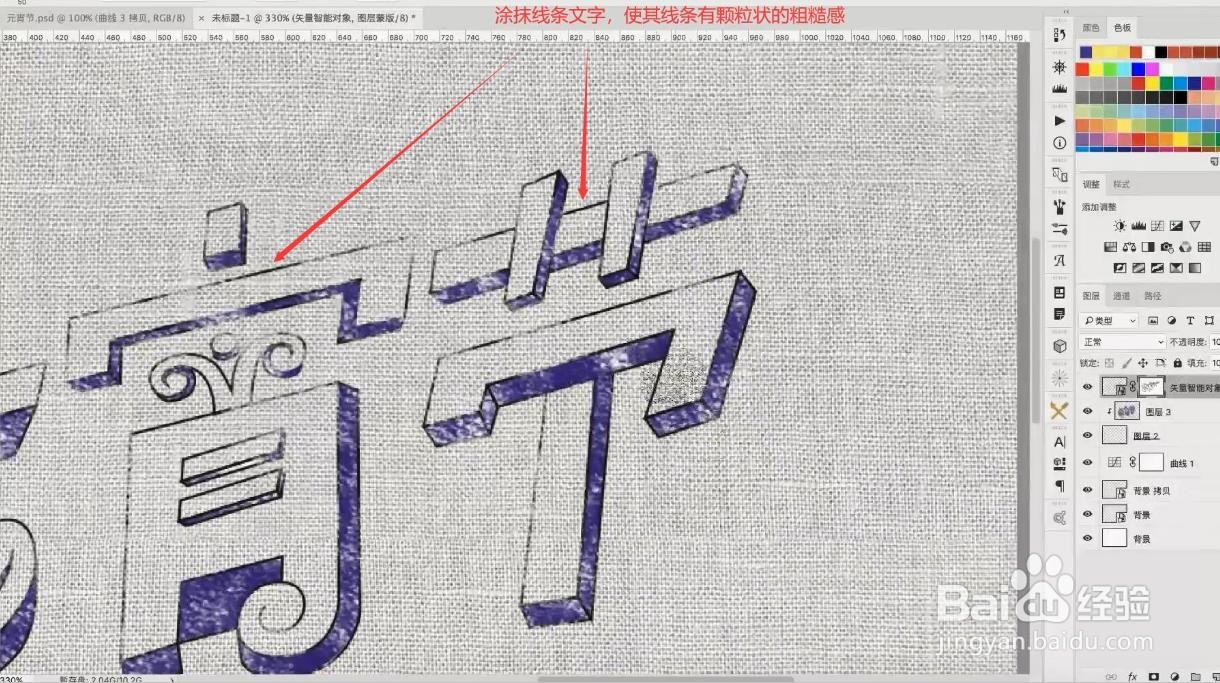
14、将纸素材拖入画布中,设置【混合模式-正片叠底】,为画面添加褶皱的感觉,如图所示。
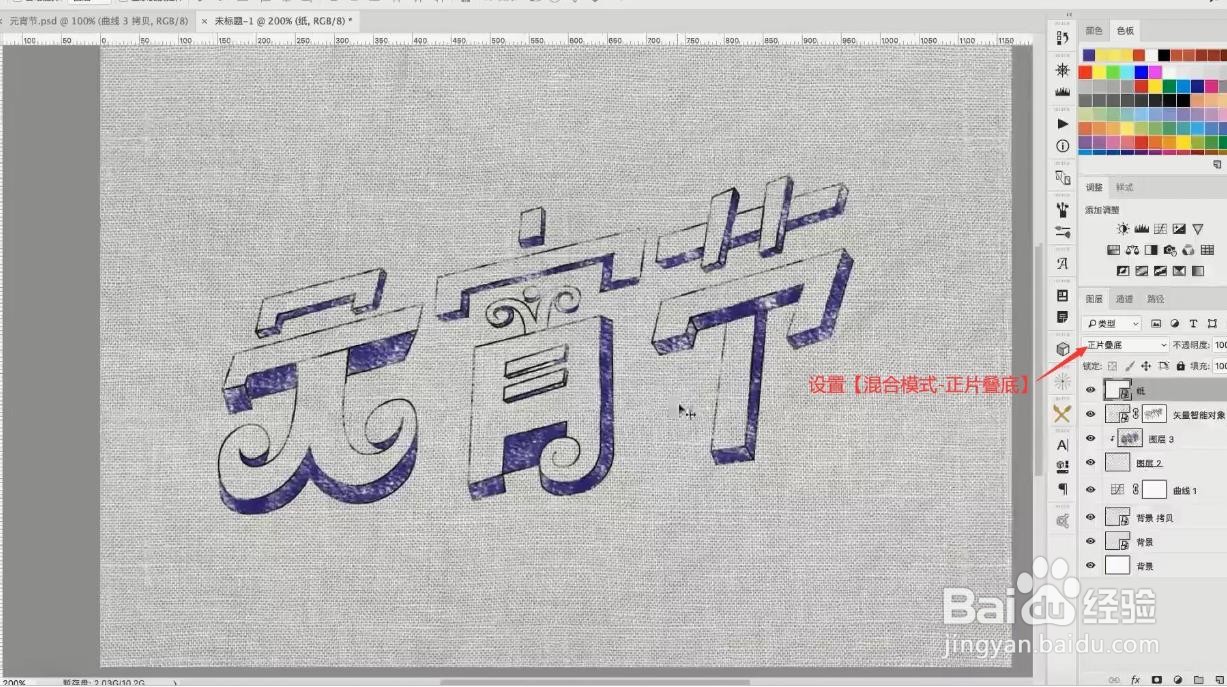
15、使用【曲线工具】,向下拉曲线加强褶皱感,如图所示。
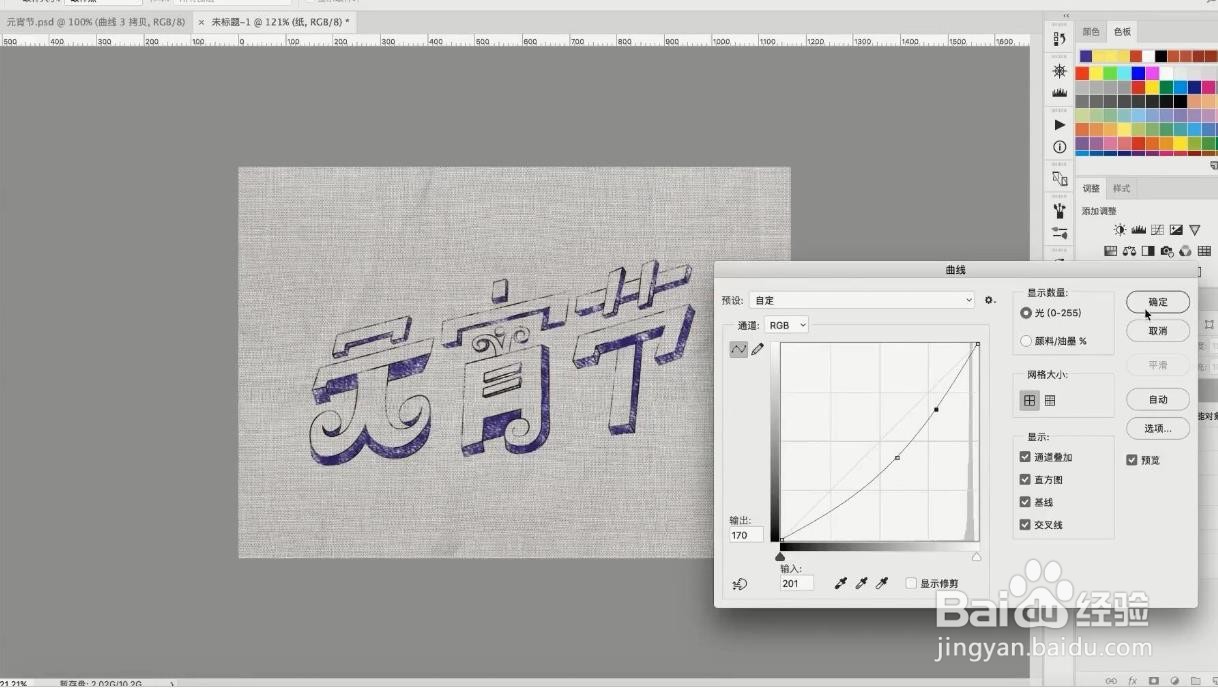
16、在所有图层上方添加【曲线】,向上拉曲线提亮,然后将手素材拖入画布中,【自由变换】调整位置大小和角度,摆放在画面右下角,设置【图层样式-投影】,调整参做出投影效果,具体参数如图所示。
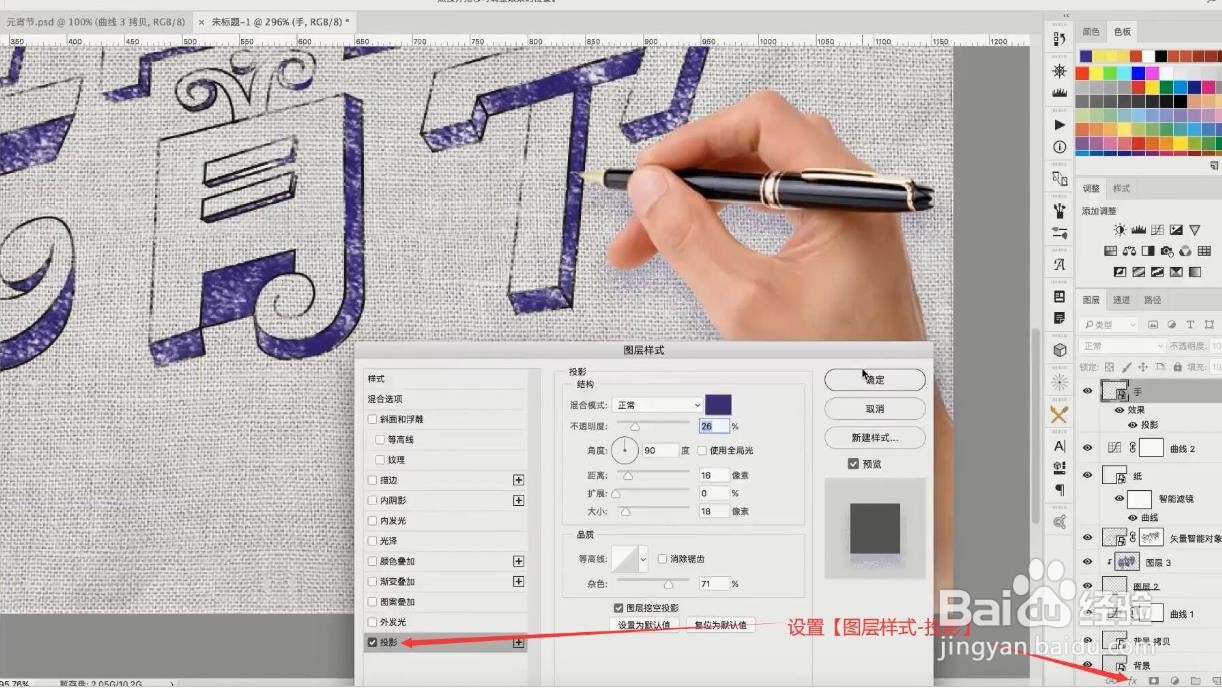
17、在所有图层上方添加【曲线】,向上拉曲线提亮,然后将手素材拖入画布中,【自由变换】调整位置大小和角度,摆放在画面右下角,设置【图层样式-投影】,调整参做出投影效果,具体参数如图所示。
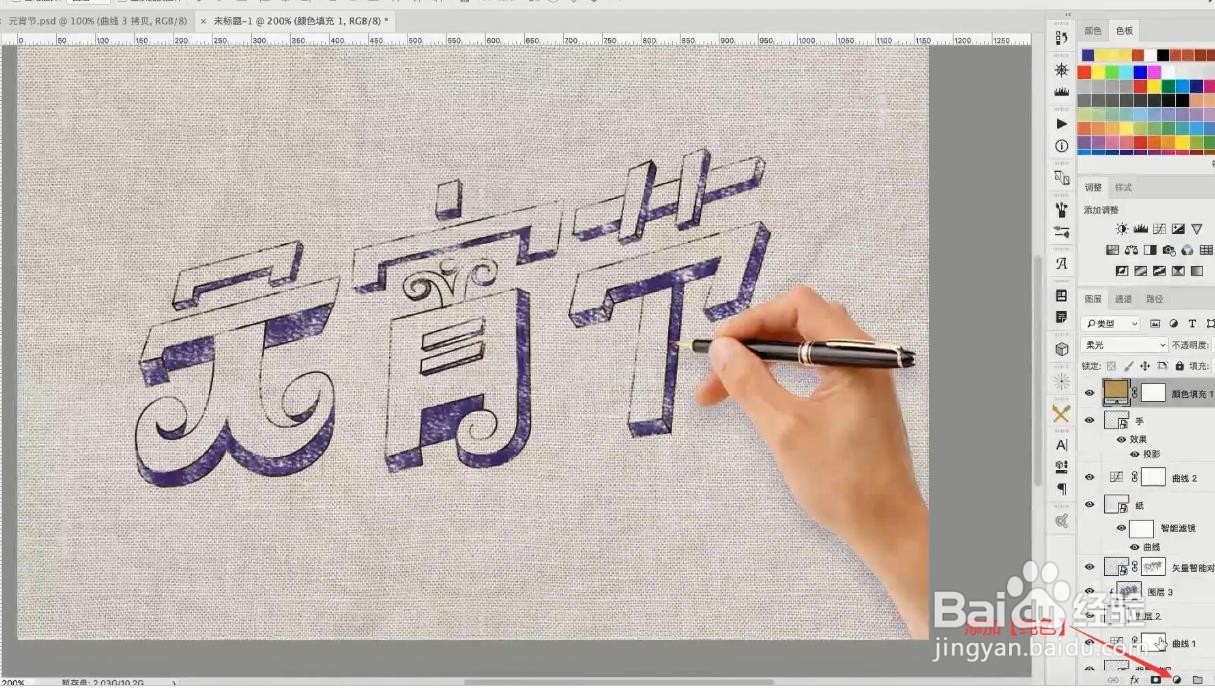
18、添加【曲线】,向上拉曲线提亮,降低图层的不透明度至40%,然后在手图层上使用【色相/饱和度工具】调整饱和度为-27,去除其上的黄色,如图所示。
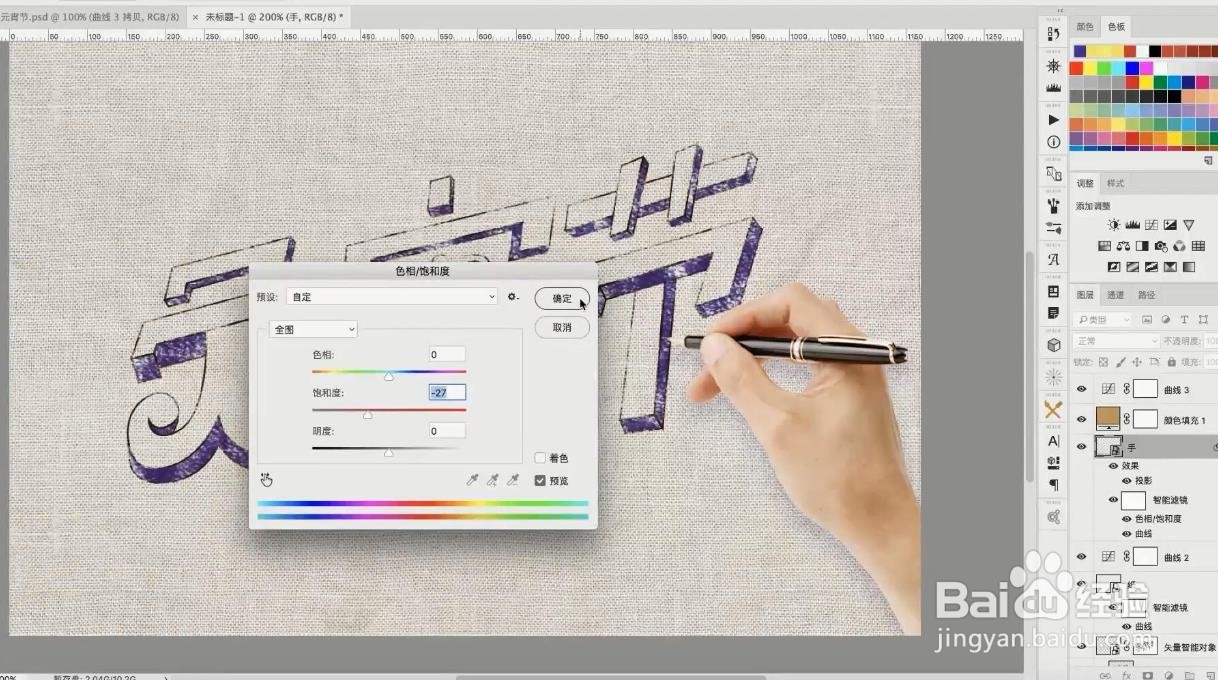
19、执行【盖印图层】,【复制图层】,选择【滤镜-滤镜库】,选择【胶片颗粒】和【绘画涂抹】,点击【确定】使用滤镜,降低图层的不透明度至70%,如图所示。

20、使用【色相/饱和度工具】颜色选择黄色,调整饱和度为-69,减少画面的黄色,即可完成制作,如图所示。